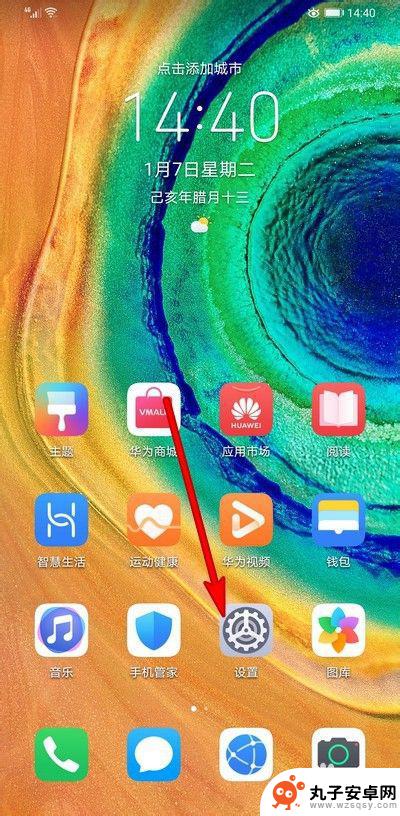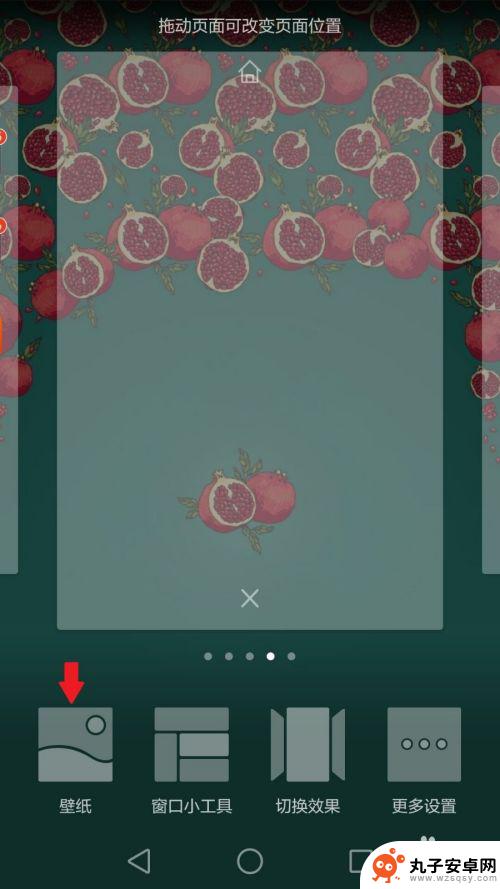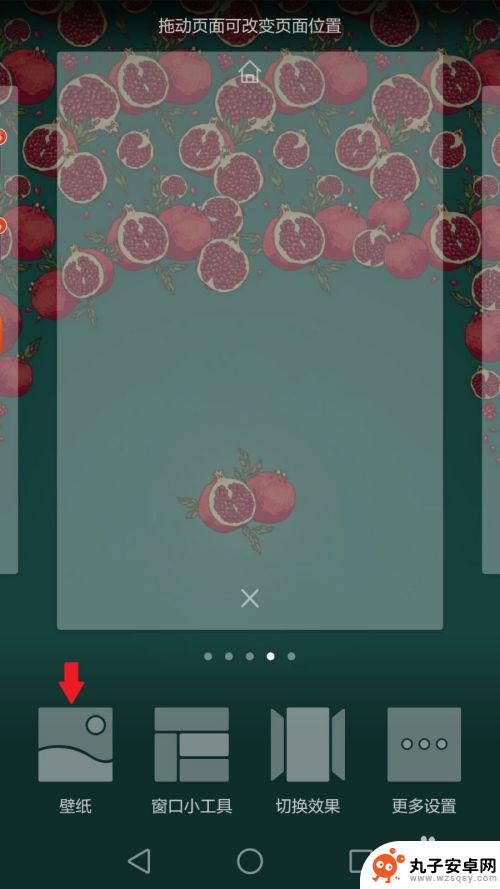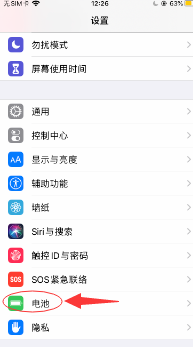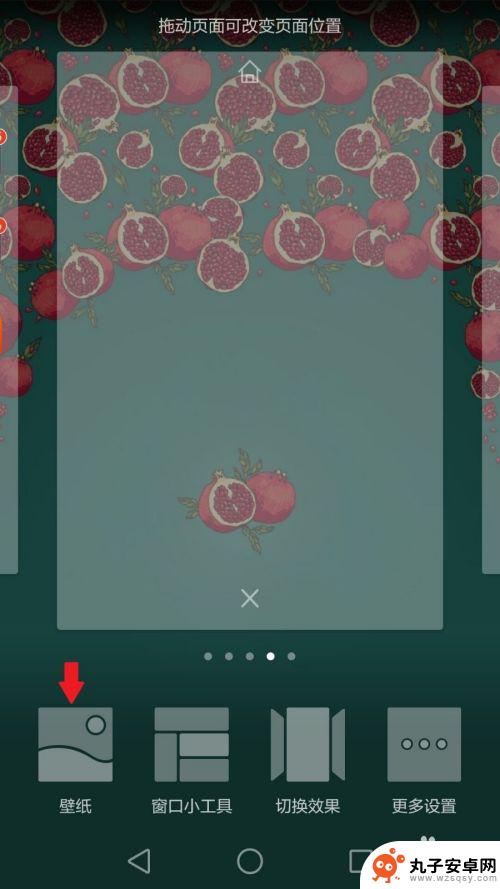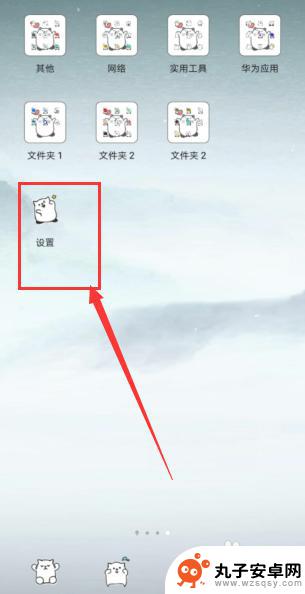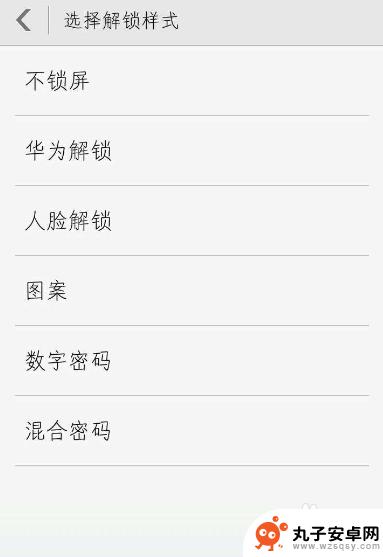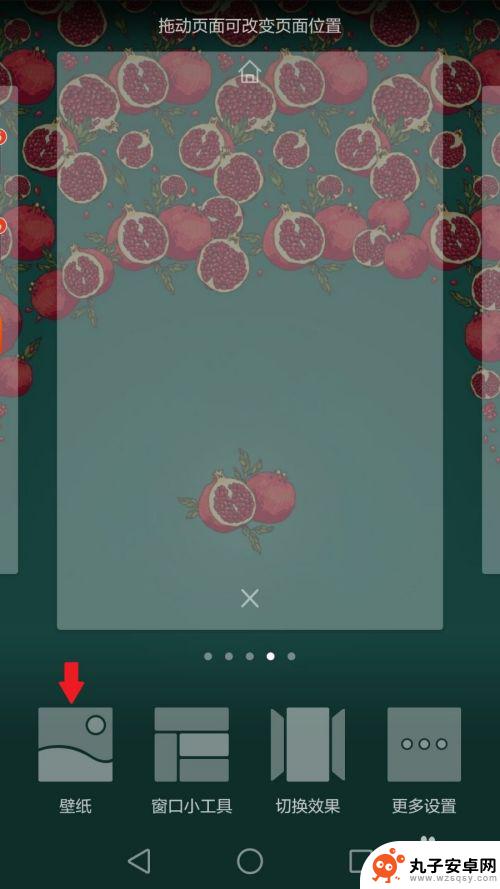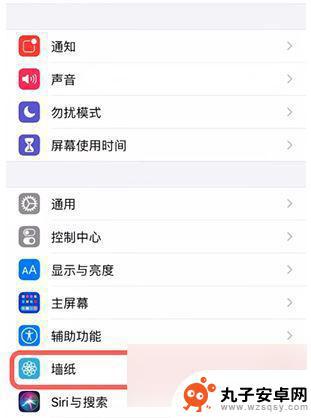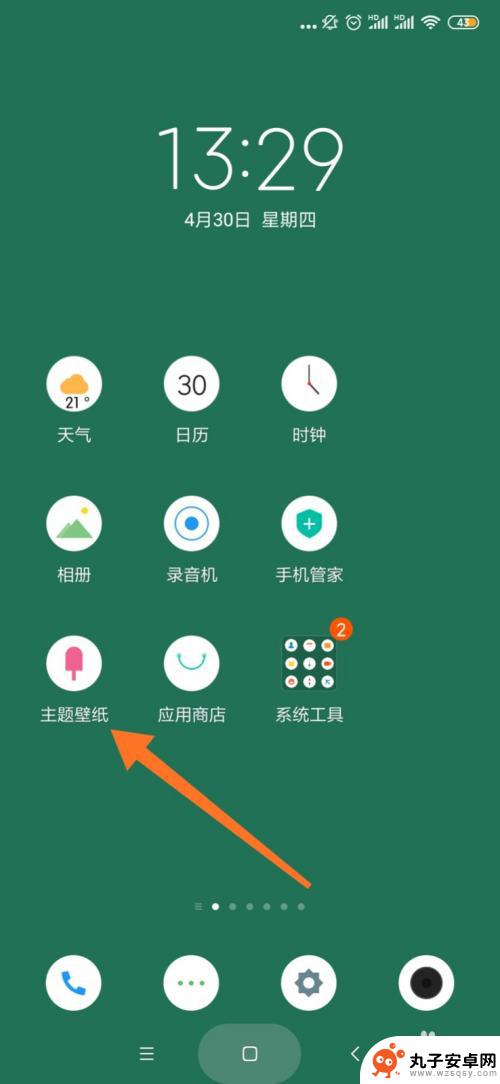荣耀手机怎么设置固定锁屏壁纸 华为荣耀手机锁屏壁纸设置步骤
时间:2024-06-24来源:丸子安卓网
在使用荣耀手机时,设置一个固定的锁屏壁纸可以让手机界面更加个性化,也能提升用户的使用体验,华为荣耀手机的锁屏壁纸设置步骤非常简单,只需要进入手机的设置界面,找到壁纸与主题选项,然后选择锁屏壁纸,在其中选择你喜欢的图片即可设为固定锁屏壁纸。这样每次解锁手机时都能看到自己喜欢的壁纸,给手机增添一丝个性的色彩。希望以上步骤能帮助你轻松设置荣耀手机的固定锁屏壁纸,让你的手机更加符合自己的口味。
华为荣耀手机锁屏壁纸设置步骤
具体步骤:
1.首先在手机上找到要设置为锁屏壁纸的图片。
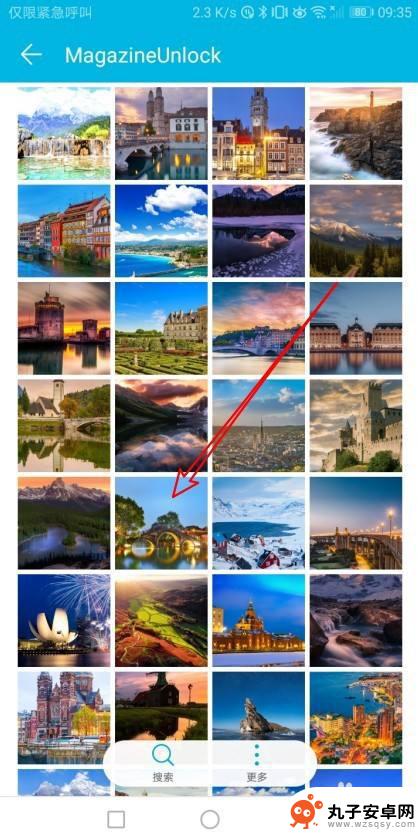
2.点击后在打开的图片预览页面,点击右下角的更多按钮。

3.接着在弹出的菜单中点击设置为菜单。
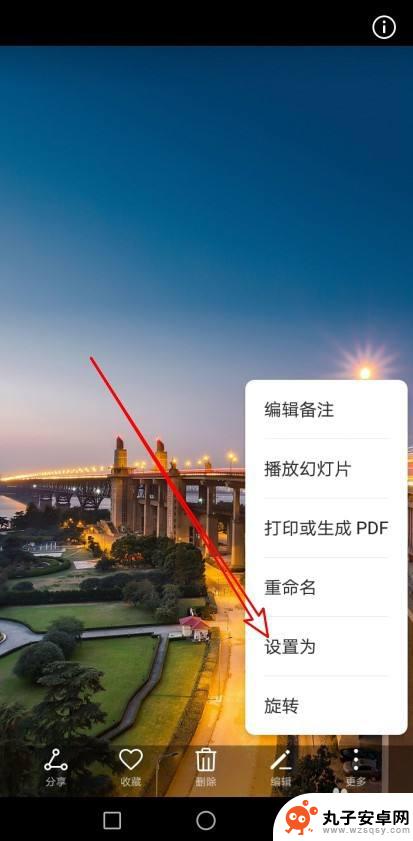
4.然后在打开的窗口,我们选择壁纸的图标。
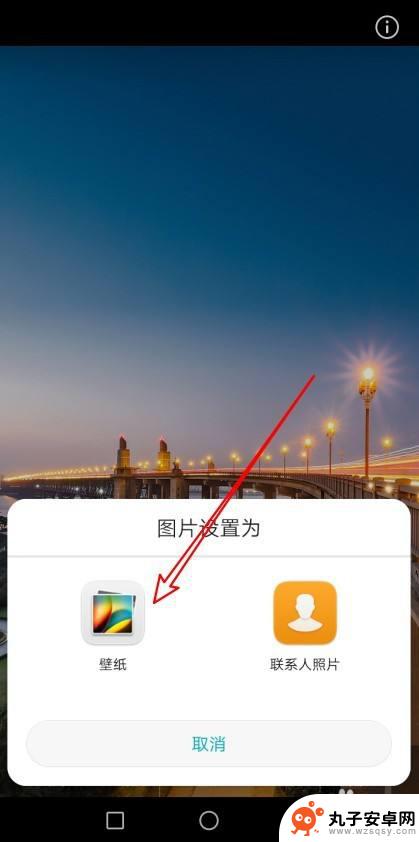
5.设置完成后,我们点击右上角的保存按钮。
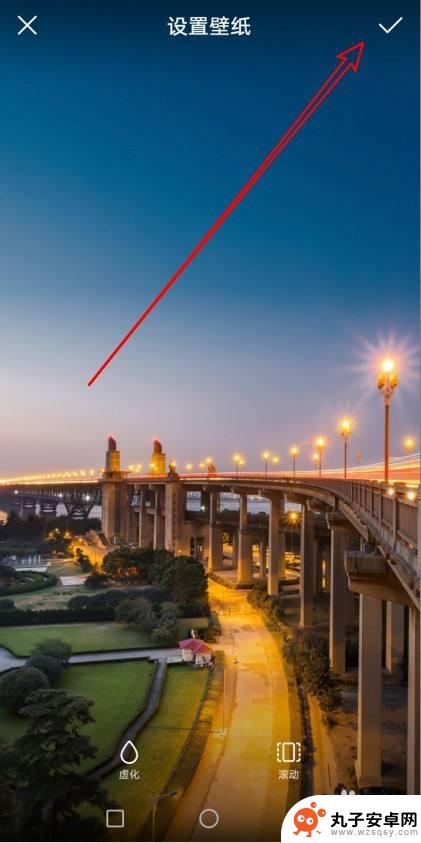
6.接下来会弹出确认的窗口,我们选择设为锁屏的菜单就可以了。
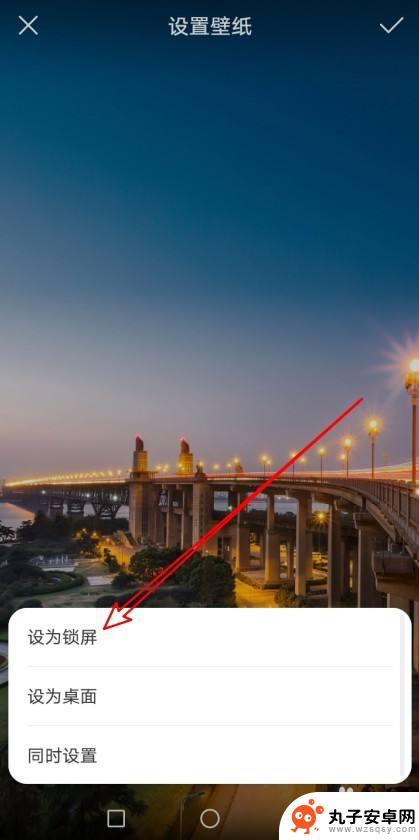
以上是荣耀手机如何设置固定锁屏壁纸的全部内容,如果你遇到了相同的情况,请参考小编的方法来解决,希望对大家有所帮助。